Schimbați M4A în M4B cu convertoare audio simple și practice
M4A este o extensie de fișier care reprezintă tipul de fișier audio comprimat în MPEG-4. Îl veți găsi frecvent pe dispozitive iOS precum iPhone și iPod. Între timp, M4B este, de asemenea, un tip de fișier MPEG-4 care este de obicei folosit pentru cărți audio.
Poate vrei converti M4A în M4B dacă doriți să creați cărți audio din fișierele dvs. M4A. Unul dintre punctele importante ale M4B este că vă permite să ascultați în ultimul loc de ascultare în loc să repetați fișierele de la început. Prin urmare, în această postare, vom oferi soluțiile și ghidul de instrucțiuni despre cum să duceți la bun sfârșit această lucrare.

- Partea 1. Cum să convertiți M4A în M4B pe Windows/Mac
- Partea 2. Cum să convertiți M4A în M4B online gratuit
- Partea 3. M4A vs. M4B
- Partea 4. Întrebări frecvente de la M4A la M4B
Partea 1. Cum să convertiți M4A în M4B pe Windows/Mac
1. Vidmore Video Converter
Una dintre cele mai decente și recomandate soluții pe care le puteți utiliza pentru sistemul de operare Windows și Macintosh este Vidmore Video Converter. Acest lucru vă permite să convertiți atât audio cât și video în oricare dintre formatele dorite. În plus, oferă suport pentru aproape toate tipurile de fișiere media, inclusiv M4A, M4B, MP3, OGG, FLAC, AAC și multe altele. Pe lângă capacitatea de conversie, aceasta vă permite și să tăiați fișiere audio, indiferent de tipul și lungimea fișierului. Puteți tăia o piesă în mai multe segmente sau puteți tăia părțile nedorite ale audio după cum doriți. Pe de altă parte, iată cum să schimbați M4A în M4B cu ajutorul acestui software eficient.
Pasul 1. Achiziționați convertizorul M4A în M4B
În primul rând, descărcați aplicația pe computer. Pur și simplu faceți clic pe oricare dintre Descărcare gratuită butoane pentru a face acest lucru. După descărcarea aplicației, instalați-o deschizând extensia de fișier și urmând expertul de configurare. Lansați aplicația pentru a începe să o utilizați.
Pasul 2. Încărcați fișierul M4A
Din interfața principală a aplicației, faceți clic pe La care se adauga pictograma pentru a încărca un fișier M4A și a-l găsi din folderul de fișiere de pe computer. Puteți, opțional, să glisați și să plasați fișierul pe care doriți să-l convertiți pentru confortul dvs.

Pasul 3. Selectați formatul de ieșire
Când ați terminat de încărcat un fișier M4A, deschideți Profil meniu și navigați la Audio fila. În secțiunea din stânga a filei, acolo veți vedea o listă de formate de fișiere audio. De aici, selectați M4B sau utilizați bara de căutare pentru a găsi rapid formatul. Alegeți calitatea de ieșire din setările prestabilite date, apoi convertiți fișierul.
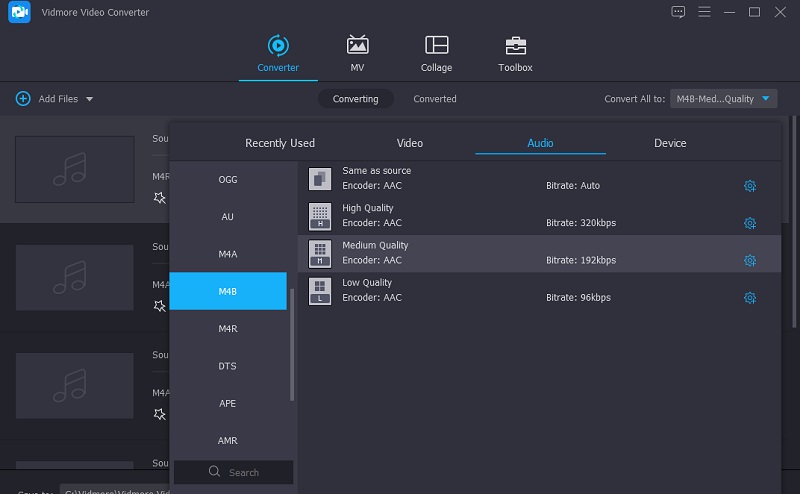
Pasul 4. Convertiți M4A în M4B
După selectarea setărilor corespunzătoare pentru fișierul rezultat, selectați un folder de ieșire în care doriți să salvați fișierul făcând clic pe Deschideți folderul de ieșire pictogramă și setarea unei locații. Apoi, faceți clic pe Conversia tuturor butonul pentru a procesa fișierul și a obține redarea audio.
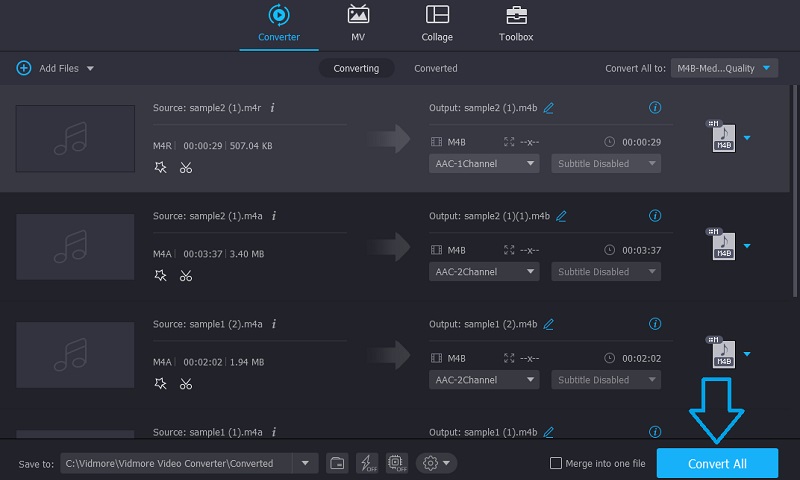
2. Comutați Audio Converter
Un alt software pe care îl puteți folosi pentru a converti cărțile audio M4A în M4B este Audio Converter by Switch. Acesta este un instrument simplu de conversie audio care vă permite să convertiți fișiere de muzică Apple precum M4A, M4B, AAC etc. De asemenea, îl puteți utiliza pentru a converti M4B în M4A după cum doriți. Pentru compatibilitate și mai multe dispozitive pe care le puteți reda fișierele M4A, puteți utiliza conversia M4A în MP3 a programului. Acum, pentru a vă ajuta să convertiți M4A în M4B pe Windows, apoi urmați procedura pas cu pas de mai jos.
Pasul 1. Descărcați programul de pe site-ul său oficial și instalați-l pe computer.
Pasul 2. Deschideți aplicația Switch Audio Converter și încărcați un fișier M4A făcând clic pe Adăugați fișiere butonul din colțul din stânga sus al interfeței.
Pasul 3. Acum selectați .m4b din Format de iesire meniu derulant și apăsați pe Convertit butonul din colțul din dreapta jos. Apoi ar trebui să înceapă procesul de conversie.
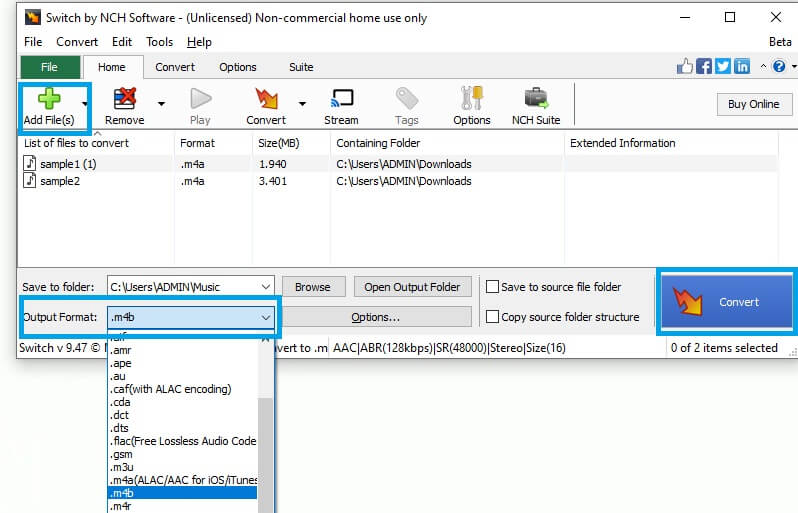
Partea 2. Cum să convertiți M4A în M4B online gratuit
Vidmore Free Video Converter este, de asemenea, un instrument excelent pentru a vă converti fluxurile audio. Acesta este un program bazat pe web care le permite utilizatorilor să schimbe M4A în M4B direct din browser. Deci, nu este nevoie să descărcați o aplicație indiferent dacă utilizați un computer Windows sau Mac. Ceea ce îl face dezirabil pentru alții este că facilitează conversia loturilor M4A în M4B fără limitare la lungimea fișierului audio. Conversia cu acest program este la fel de simplă ca 1, 2, 3. Pur și simplu consultați pașii de mai jos.
Pasul 1. În browser, vizitați site-ul său oficial pentru a lansa aplicația web. După ce ați ajuns pe pagina web, faceți clic pe Adăugați fișierul de convertit butonul pentru a încărca un fișier M4A. Pentru utilizatorii începători, trebuie să instalați lansatorul pe sistemul dvs. și sunteți gata. Din caseta de dialog, faceți clic pe butonul Descarca butonul și deschideți extensia de fișier pentru ao instala.
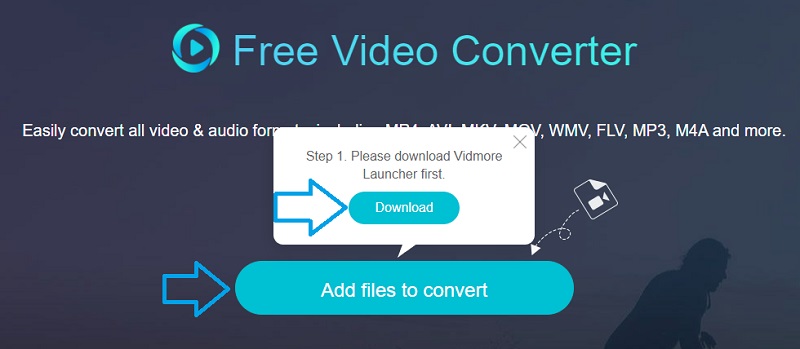
Pasul 2. Apoi, selectați pista audio M4A pe care doriți să o convertiți din folderul de fișiere. Apasă pe Deschis butonul pentru a încărca cu succes fișierul în program.
Pasul 3. Pentru a începe conversia, trimiteți către Muzică secțiunea și va afișa o listă de formate audio. Dacă doriți să modificați unele setări, faceți clic pe Angrenaj pictograma și modificați canalul, rata de biți, rata de eșantionare, apoi apăsați pe O.K butonul pentru confirmare.
Pasul 4. Odată ce ați terminat cu modificarea setărilor audio și sunteți mulțumit, faceți clic pe Convertit buton. Selectați un folder de ieșire și apoi începeți procesul de conversie.
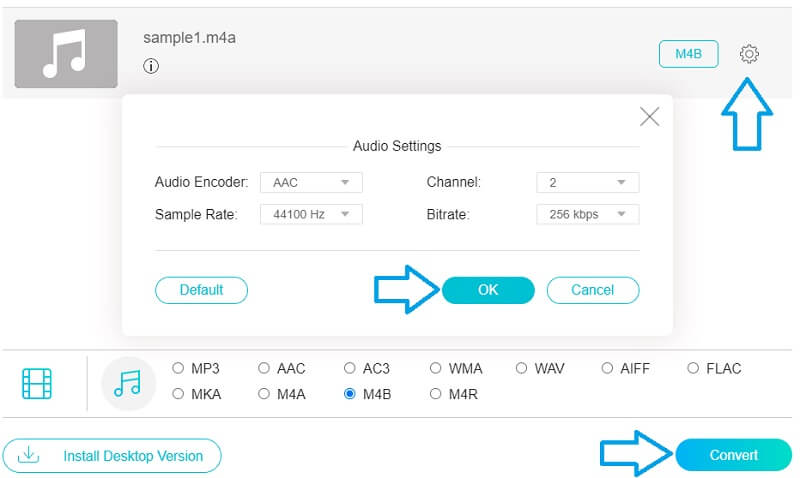
Partea 3. M4A vs. M4B
Să presupunem că nu sunteți sigur de diferența dintre formatele de fișiere M4A și M4B, puteți consulta ilustrația de mai jos. Aici am comparat cele două formate în funcție de metoda de codificare, compatibilitate, protecție DRM și caz de utilizare.
| Metoda de codificare | Compatibilitate | Protecție la copiere DRM | Caz de utilizare și aplicație | |
| M4A | Codificat cu pierderi audio AAC | Compatibil cu multe dispozitive | Fără DRM | Pentru distribuția de muzică digitală |
| M4B | Codificat cu compresie AAC fără pierderi | Dispozitivele autorizate prin iTunes pot reda acest format | Protejat cu DRM | Pentru cărți audio și podcasturi |
Partea 4. Întrebări frecvente de la M4A la M4B
Este posibil să redați fișiere M4B pe Android?
În mod implicit, fișierele M4B nu sunt acceptate de Android. Cu toate acestea, puteți descărca aplicații care acceptă fișiere M4B. Luați în considerare articole precum Sirin Audiobook Player.
Cum pot pune o carte audio pe iPhone-ul meu?
Dispozitivele Apple precum iPhone au aplicații încorporate concepute pentru a deschide cărți, precum și cărți audio. Acesta este Apple Books. Cu acesta, puteți deschide și reda cărțile audio preferate.
Pot reda fișiere M4B pe Mac?
Calculatoarele Mac au o aplicație numită Apple Books, pe care o puteți folosi pentru a deschide fișiere M4B.
Concluzie
Postarea analizează în principal cele mai bune și eficiente modalități de a schimbați M4A în M4B. Indiferent de sistemul de operare pe care îl rulează computerul dvs., fișierele dvs. M4A pot fi convertite fără efort cu ajutorul programelor menționate mai sus.


